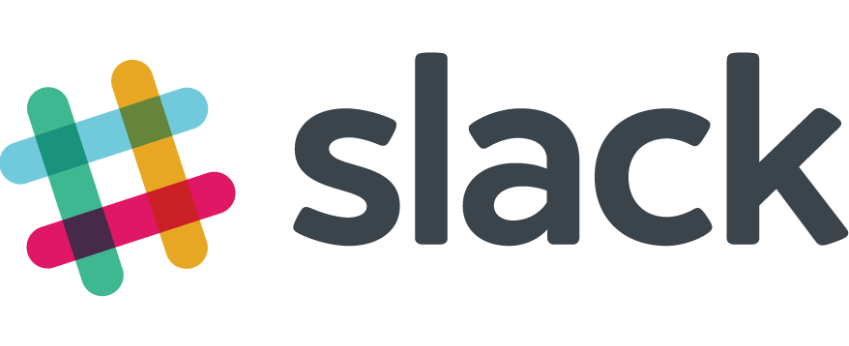【この記事を読むのに必要な時間は約 5 分です】
2018年6月に全世界のアクティブユーザ数が800万人を超えた Slack 。日本はアメリカに次ぐ世界2位の利用者がいるそうです。余談ですが Slack を立ち上げたスチュワート・バターフィールド氏は写真共有サイト「Flickr」も手掛けていました。情報のシェアツールの天才ですね。
今回は日々の仕事をちょっと便利にしてくれる Slack を、リマインダーとして使用するときのコマンドを試してみましょう。
日次を指定してリマインダーを飛ばすときの/remindの使い方
指定した日時、または定期的に決められた内容の通知を送ることができます。基本的なコマンド構文は以下です。
/remind [@someone or #channel] [what] [on|at|in when] (繰り返し)
例えば、自分にだけ2時間半後に通知をする場合は以下のようになります。
/remind me "田中さんに仕事の進捗を確認する" in 2.5 hours
@someone or #channel 通知先
リマインダーを通知する対象を指定します。
・自分だけに送る場合は me を指定
・特定のユーザに送る場合は@ユーザ名 を指定
・チャネル、メンションとして通知させたい場合は @here や #general 等、 メンションまたはルームを指定
what 通知する内容
what には、通知する内容を記述します。「8:00までに粗大ごみ(机、いす2脚)を収集所に出す」など、後で見て分かるように具体的な内容にしましょう!
当たり前のことですが、半年先など期間が空いてしまうと突然言われても急には思い出せないものです。
on|at|in when 通知するタイミング
いつ通知するか、を指定する記述方法が一番取っつきにくく、難しいと感じる部分です。at,in,on などと言われると中学の英語の授業を思い出します。順番に見ていきましょう。
on 日付・曜日指定
日付や曜日を指定できます。
- 15日に通知する場合
on 15
on 15th
※現在が1月10日なら1月15日に、1月20日なら2月15日に通知される - 日曜日に通知する
on Sundays - 7月15日に通知する場合
on July 15 - 2020年の12月31日に通知する
on 12/31/2020
at 時間指定
何時に通知するかを指定できます。
- 15時に通知する場合
at 3:00pm
at 15:00
in 通知までの時間指定
コマンドを登録した時点から通知するまでの時間を指定できます。
- 3分後に通知する場合
in 3 minutes - 5日後に通知する場合
in 5 day
in 5 days - 一年後に通知する場合
in a year
in one year
in 1 year
このように英文で通じる書き方であれば自由度の高い記述が可能となっていますが、その分記述方法に迷ってしまいそうです。英文法など忘れたという方はこの機に思い出す必要がありそうです。期待した日時に通知が飛ばない、なんてことになりかねません(現在は英語に限定されていますが、他言語での指定も可能とする計画があります)。
また、時間を指定する際には必ずタイムゾーンを意識する必要があります。Slackを使用しているPCやスマートフォンのタイムゾーンで通知されるので、Slackのアカウント・プロフィールから現在のタイムゾーンの設定を確認しましょう。
繰り返し
最後に繰り返しの指定です。「when」と組み合わせて使用します。文法によるのですが「when」の前後に付けることで繰り返しの通知が可能となります。毎日、毎週、毎月、毎年など繰り返して通知したい場合に指定します。
- 毎週月曜日の10時に通知する場合
at 10:00 every Monday - 隔月の10日に通知する場合
every other 10th - 毎月月初に通知する場合
first of every month
登録済みのリマインドを確認する
いま登録されているリマインドを確認したいときは、以下のコマンドで表示することができます。
/remind list
以下のようにこれから通知予定のリマインドと、通知済みのリマインドがそれぞれリスト表示されます。
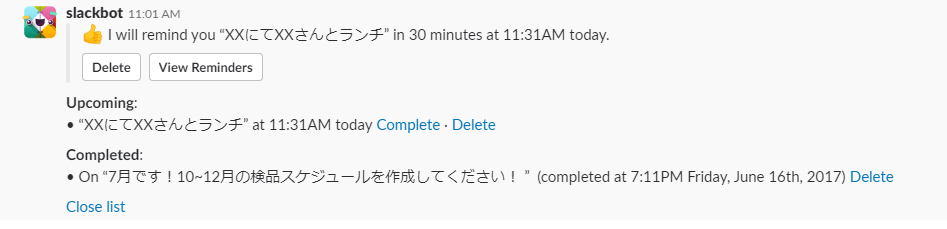
過去の不要になったリマインドや通知を取りやめたいときは、リストから「Delete」をクリックして削除できます。
Slackのリマインダーまとめ
リマインダー機能は使いこなすことが出来れば、仕事に限らず日常のちょっとした予定を思い出させてくれます。カレンダーに登録していても記載を見落としてしまった、といったケアレスミスを防いでくれるでしょう。
通知内容は短文にする必要はなく、URLを含んでおけばリンクや画像付きの通知になります。フォルダやURLを書いておけば、あのページやファイルどこにあるんだっけ?という無駄な時間も省いてくれます。
/remind を活用してうっかりミスから卒業してみませんか?